
목차
엑셀에서 표를 참고하여 한글로 보고서를 만드는 경우가 종종 있습니다.
데이터 관리는 엑셀로 하지만 보고서를 만들기에는 한글이 더 편한 경우가 많기 때문입니다.
그런데 종종 엑셀에서 표를 복사하여 한글에 붙여 넣으면 배경색이 지워지지 않는 경우가 있습니다.
아니 배경색을 지워도 남아있는 색이 있습니다.
이런 경험은 한두번씩 해보셨을 텐데, 남아있는 색은 배경색이 아니고 문단의 음영이기 때문입니다.
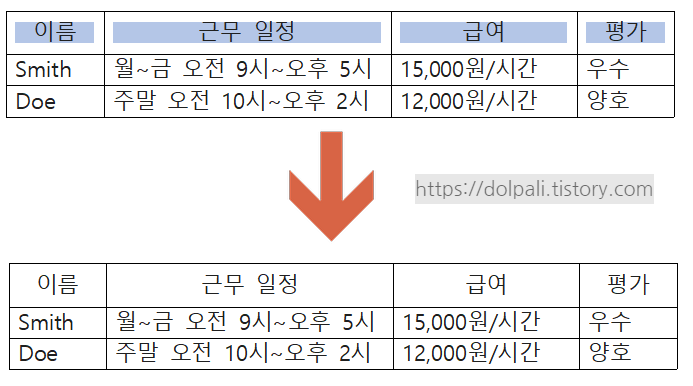
한글 표 배경색 안 지워질 때
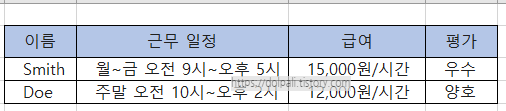
위와 같은 엑셀 표를 복사해서 한글에 붙여 넣으면 배경색이 이상해지고 지워지지 않습니다.

이렇게 말입니다.
이런경우 문단 모양을 설정하여 색을 제거할 수 있습니다.
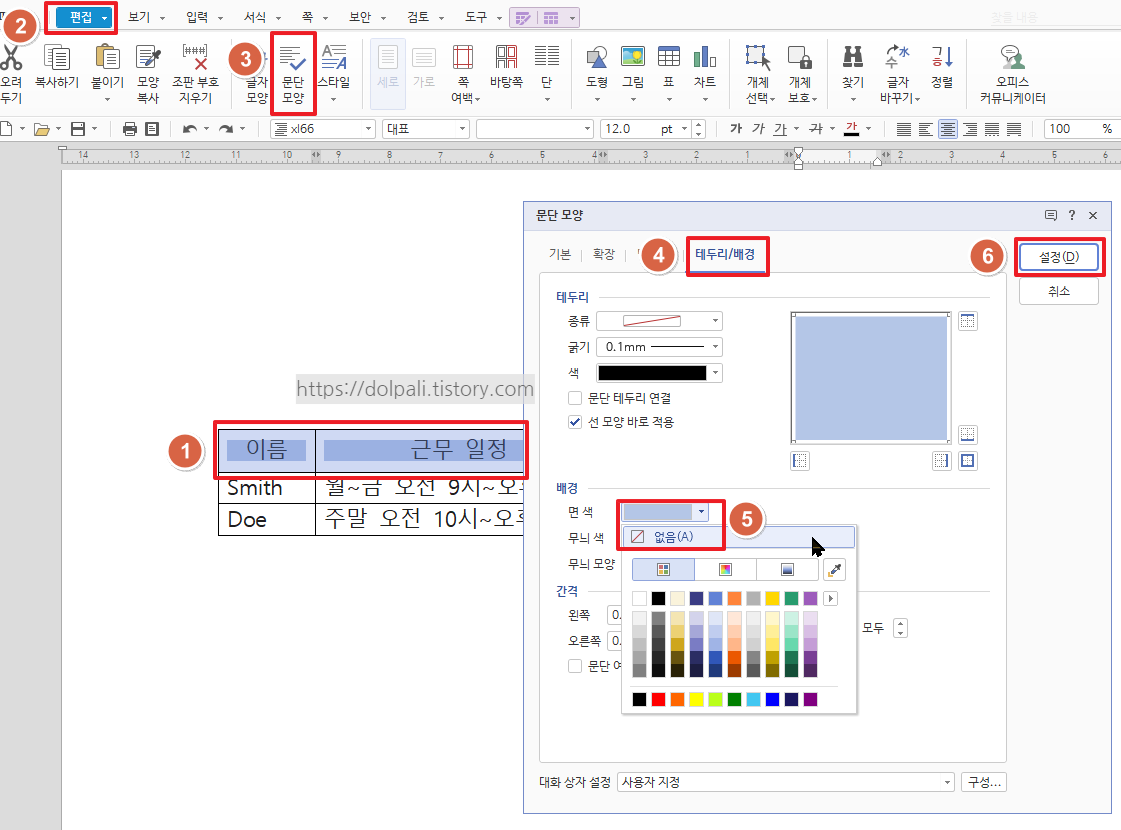
1. 표에서 색을 없애고 싶은 부분을 드래그하여 선택합니다.
2. [편집]을 클릭합니다.
3. [문단 모양]을 클릭합니다.
4. [테두리/배경]탭을 클릭합니다.
5. [면 색]을 클릭 후 [없음]을 클릭합니다.
6. [설정]을 클릭합니다.

깔끔하게 색이 제거되었습니다.
이제 원하시는대로 표를 꾸미시면 됩니다.
'업무 프로그램 > 한글' 카테고리의 다른 글
| 한글 문서에서 형광펜(PDF, 프린트에도 적용하기), 취소선 표시하기 (0) | 2023.05.17 |
|---|---|
| 한글에서 글자수 확인(공백 포함, 공백 제거, 원고지 기준 분량, 단축키) (0) | 2023.05.16 |
| 한글 들여쓰기, 내어쓰기, 빠른 내어쓰기(줄맞춤) (0) | 2023.05.12 |
| 한글 무조건 A4로 프린트하기(원하는 용지 크기로 프린트 하기), 나눠 찍기 (0) | 2023.05.10 |
| 한글 위 첨자, 아래 첨자(제곱, 수식, 화학식, 왼쪽 첨자 입력) (0) | 2023.05.08 |




